Suunto Spartan Sport Wrist HR ユーザーガイド - 2.6
ルート
お使いの Suunto Spartan Sport Wrist HR を使用してルートをナビゲートすることができます。Suunto モバイルアプリでルートを計画し、次回の同期でお使いのウォッチにそのルートを転送します。
ルートナビゲーションを開始するには:
- 下へスワイプするか、上ボタンを押してランチャーを開きます。
- ナビゲーション までスクロールし、アイコンをタップするか中央ボタンを押します。
![]()
- ルート までスクロールし、中央ボタンを押してルートのリストを開きます。
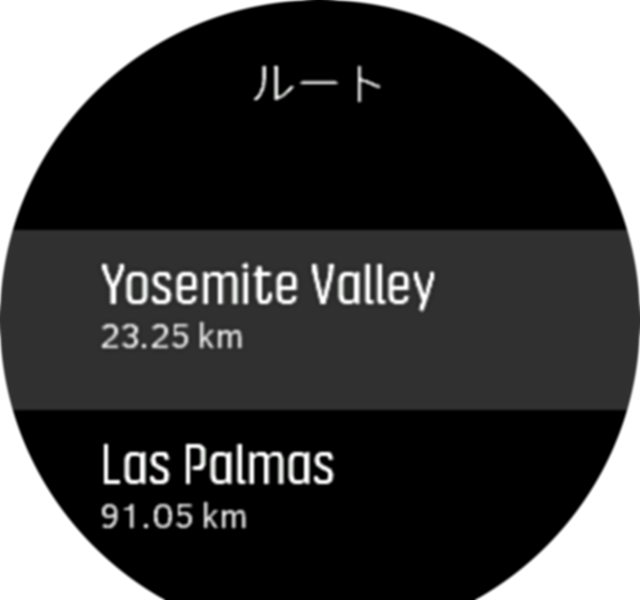
- ナビゲートしたいルートまでスクロールし、中央ボタンを押します。
- 上ボタンを押してナビゲーションを開始します。
- 上ボタンをもう一度押すといつでもナビゲーションを停止できます。
画面をタップすると、マップ全体のビューと詳細なビューを切り替えて表示することができます。

詳細なビューでは、画面をタップするか中央ボタンを長押しして、表示内容を拡大または縮小します。上ボタンと下ボタンを使ってズームレベルを調整します。
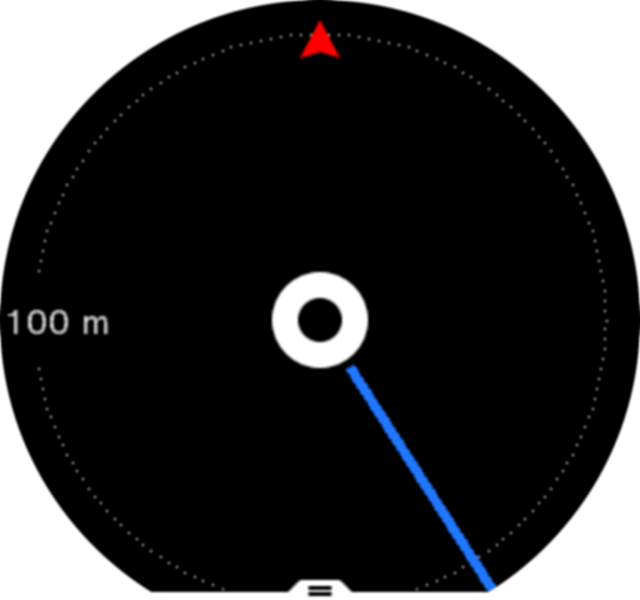
ナビゲーションディスプレイで画面を下から上にスワイプするか下ボタンを押すと、ショートカットのリストが開きます。これらのショートカットを使用すれば、現在地を保存したり、別のルートを選択してナビゲートするなど、さまざまなナビゲーション操作へ簡単にアクセスできます。
GPS を使用可能なすべてのスポーツモードにはルート選択オプションもあります。エクササイズ中のナビゲーション を参照してください。
ナビゲーションガイダンス
ルートをナビゲートすると、ルートに沿って進んで行きます。追加の通知を受け取り、正しいルートを維持することができます。
たとえば、ルートから 100m(330ft)以上離れると、ウォッチは正しい軌道に乗っていないことを通知し、ルートに戻ったことを知らせてくれます。
ルート上の POI のウェイポイントに達すると、次のウェイポイントまたは POI までの距離と予定時間(ETE)を示す情報ポップアップが表示されます。
図-8 に示すように自分自身が横断するルートをナビゲートして交差点で間違った方向に進んだ場合、ウォッチは意図的に別のルートに進んでいるとみなします。ウォッチは現在の新しい移動方向に基づいて次のウェイポイントを表示します。したがって、複雑なルートをナビゲートしているときに適切な方向に進んでいることを確認するために、ご自身のブレッドクラムトレイルを確認してください。
高度プロファイルのナビゲーション機能
高度情報をデータに含むルートをナビゲーション中、高度プロファイルディスプレイを使って、高度の上下に基づいてナビゲートすることもできます。ナビゲーション機能のメインディスプレイ(ルート上の現在地を確認する表示画面)で、左にスワイプするか中央ボタンを押して高度プロファイルディスプレイに切り替えます。
高度プロファイルディスプレイには次の情報が表示されます:
- 上段:現在の高度
- 中段:現在地を示す高度プロファイル
- 下段:残りの上りまたは下り(画面をタップしてビューを切り替えます)

高度ナビゲーションを使用中にルートから大幅に外れてしまった場合、時計画面の高度プロファイルディスプレイ上に オフルート というメッセージが表示されます。このメッセージが表示されたら、ルートナビゲーションディスプレイまでスクロールして正しいルート上に戻ってから、高度ナビゲーションを継続するようにしてください。